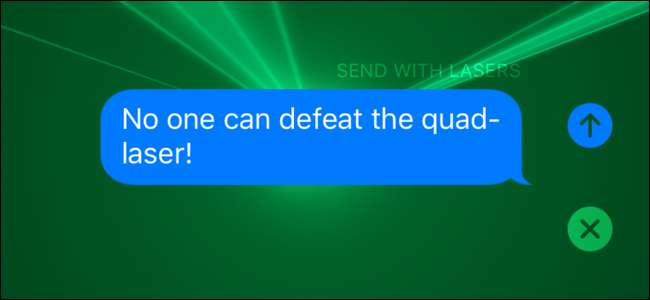
iMessage ใหม่สำหรับ iOS 10 อัดแน่นไปด้วยคุณสมบัติใหม่รวมถึงเอฟเฟกต์พิเศษสำหรับข้อความของคุณ มาดูกันว่าจะหาเอฟเฟกต์พิเศษได้ที่ไหนและจะนำไปใช้อย่างไร
เทคนิคพิเศษสำหรับทุกคน (บน iOS 10 นั่นคือ)
iOS 10 ได้รับคุณสมบัติและการอัปเดตใหม่ ๆ มากมาย แต่ iMessage ได้รับการยกเครื่องครั้งใหญ่ที่สุดอย่างแน่นอน ท่ามกลางการเปลี่ยนแปลงมากมาย รวมถึงการแนะนำระบบนิเวศที่ใช้แอป เป็นการแนะนำเทคนิคพิเศษสำหรับข้อความของคุณ
ที่เกี่ยวข้อง: คุณสมบัติใหม่ที่ดีที่สุดใน iOS 10 (และวิธีใช้งาน)
ข้อความเหล่านี้แบ่งออกเป็นสองประเภทกว้าง ๆ เอฟเฟกต์ "ฟอง" และ "หน้าจอ" คุณสามารถโต้แย้งได้ว่ามีความแตกต่างกว้าง ๆ ระหว่าง“ มีประโยชน์” กับ“ โง่” … แต่เราจะให้คุณสร้างความแตกต่างนั้นด้วยตัวคุณเอง
ก่อนที่เราจะดำดิ่งลงไปในตำแหน่งที่จะค้นหาและวิธีใช้อย่างไรก็ตามมีสิ่งสำคัญอย่างหนึ่งที่ควรสังเกตว่าเป็นไปตามที่คุณคิดไว้นั่นคือสิ่งเหล่านี้จะไม่ทำงานหากคุณส่งข้อความถึงคนที่ไม่ได้ใช้ iOS 10
ที่เกี่ยวข้อง: วิธีแก้ไข iMessage ไม่แสดงผลข้อความใน iOS 10
แทนที่จะได้รับเอฟเฟกต์ที่น่าสนใจใด ๆ ที่ควรจะถูกกระตุ้นด้วยข้อความผู้รับจะได้รับข้อความธรรมดาของคุณพร้อมกับภาคผนวกวงเล็บที่บอกพวกเขาว่าเอฟเฟกต์พิเศษที่น่าสนใจใดที่พวกเขาไม่ได้เห็น แทนที่จะเป็น "MORE LASERS!" และเอฟเฟกต์พิเศษที่ระเบิดไปทั่วหน้าจอพวกเขากลายเป็น "เลเซอร์อื่น ๆ ที่น่าเบื่อ! (ส่งด้วยเลเซอร์)” เป็นข้อความธรรมดา หากคุณต้องการให้ใครมาปาร์ตี้ iMessage ด้วยคุณควรแนะนำให้เพื่อน ๆ ทุกคนอัปเดตเป็น iOS 10
หากคุณพบข้อผิดพลาดใด ๆ กับเอฟเฟกต์ iMessage ใหม่และคุณและผู้รับของคุณกำลังใช้ iOS 10 อย่าลืม ดูคู่มือการแก้ไขปัญหาของเราที่นี่ .
จะหาเทคนิคพิเศษได้ที่ไหน: มองหาลูกศร
หากคุณไม่รู้ว่าจะมองไปทางไหนเอฟเฟกต์พิเศษใหม่ใน iMessage นั้นซ่อนอยู่อย่างดี เปิดหรือเขียนข้อความใหม่ใน iMessage (โดยเฉพาะกับอาสาสมัครที่อดทนและติดตั้ง iOS 10 ด้วย) พิมพ์ข้อความทดสอบแล้วมองหาไอคอนส่งไอคอนวงกลมสีน้ำเงินพร้อมลูกศรสีขาวตรงกลางทางด้านขวาของช่องป้อนข้อความ

กดไอคอนสีน้ำเงินค้างไว้สักครู่ (หากคุณเพียงแค่แตะที่ไอคอนนั้นมันจะส่งข้อความของคุณโดยไม่มีเทคนิคพิเศษ) เพื่อเปิดเมนูเทคนิคพิเศษ มาดูเอฟเฟกต์พิเศษแต่ละรายการกันเลย
เอฟเฟกต์ฟอง: แชทฟองบนเตียรอยด์
บานหน้าต่างแรกของการเลือกลักษณะพิเศษจะเน้นที่เอฟเฟกต์ "ฟอง" ดังที่คุณเห็นได้จากป้ายกำกับที่ด้านบนของหน้าจอ เอฟเฟกต์ฟองตามที่คุณอาจเดาได้คือเอฟเฟกต์พิเศษที่ใช้กับฟองแชทใน iMessage รวมถึงไฟล์แนบรูปภาพ
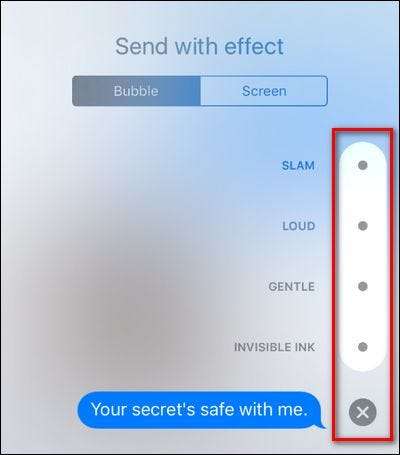
เอฟเฟกต์มีดังที่ระบุไว้ข้างต้น:“ Slam”,“ Loud”,“ Gentle” และ“ Invisible Ink” คุณสามารถแตะวงกลมเล็ก ๆ ข้างรายการใดก็ได้เพื่อดูตัวอย่างทันทีว่าผู้รับของคุณจะเป็นอย่างไร ไม่ต้องกังวลข้อความจะไม่ส่งจนกว่าคุณจะยืนยันโดยกดไอคอนส่งสีน้ำเงินเพื่อยืนยัน ไม่ต้องการเอฟเฟกต์? แตะ "X"
สามประการแรกคือสิ่งที่เราคิดว่าการแสดงละครเจริญรุ่งเรือง แต่หมึกล่องหนตัวสุดท้ายนั้นใช้งานได้จริง Slam ทำให้ข้อความของคุณปรากฏราวกับว่ามันกระแทกลงบนหน้าจอ เสียงดังทำให้ข้อความปรากฏขึ้นนอกหน้าจอแล้วกลับเข้าที่เดิม (เหมือนการ์ตูนตะโกนถ้าคุณจะ) Gentle เริ่มต้นข้อความโดยขยายออกเล็กน้อยจากนั้นจึงค่อย ๆ ส่งกลับไปที่ขนาดมาตรฐาน ดังที่คุณสามารถบอกได้จากคำอธิบายพวกเขาค่อนข้างฉูดฉาดโดยธรรมชาติ
อย่างไรก็ตามหมึกล่องหนเป็นเอฟเฟกต์ฟองที่เราโปรดปราน หากคุณเคยต้องการส่งข้อความหรือภาพถ่ายถึงใครบางคนและให้พวกเขามองเห็นได้เฉพาะในกรณีที่พวกเขาใช้เวลาเปิดเผย (เช่นเดียวกับการเปิด iMessage ที่โต๊ะประชุมในที่ทำงานและเปิดเผยข้อความหรือรูปภาพที่ไม่เหมาะสมโดยไม่ได้ตั้งใจ) นี่คือเอฟเฟกต์พิเศษสำหรับคุณ คุณจะเห็นภาพที่ปิดบังเอฟเฟกต์หมึกล่องหน
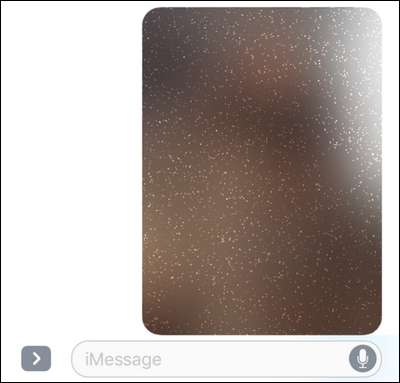
และที่นี่คุณจะเห็นได้หลังจากที่คุณหรือผู้รับใช้นิ้วปัดผ่านรูปภาพที่ถูกบดบัง
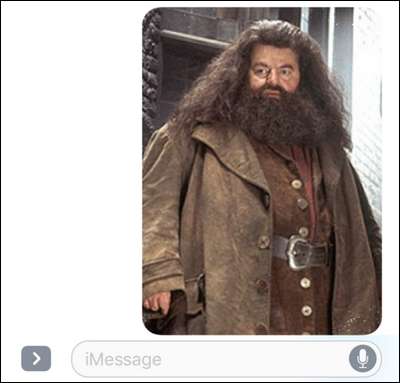
หลังจากนั้นสักครู่มันจะกลับสู่สถานะที่ถูกบดบัง หากข้อความปรากฏขึ้นในขณะที่โทรศัพท์ล็อกอยู่ (และแสดงผ่านการแจ้งเตือน) หรือหาก iMessage เปิดอยู่ข้อความนั้นจะไม่ถูกเปิดเผยและจะระบุว่าเป็น“ (ส่งด้วยหมึกที่มองไม่เห็น)” เพื่อแสดงให้ผู้รับทราบว่า ต้องการเข้าร่วม
หมายเหตุ: เฉพาะรายการสุดท้ายในข้อความที่กำหนดเท่านั้นที่จะแสดงในตัวอย่างเอฟเฟกต์ ซึ่งหมายความว่าหากคุณแนบรูปภาพแล้วเพิ่มคำบรรยายข้อความจะมีเพียงคำบรรยายข้อความเท่านั้นที่จะแสดงในภาพตัวอย่างของหมึกล่องหน แต่ไม่ต้องกังวลเอฟเฟกต์จะถูกนำไปใช้กับข้อความทั้งหมดรวมถึงรูปภาพด้วย
เอฟเฟกต์หน้าจอ: พร้อมปืนใหญ่เลเซอร์
หากคุณได้ลองใช้เอฟเฟกต์ฟองและหาวแล้วอยากได้วิธีที่ดึงดูดสายตามากขึ้น (eye searing?) เพื่อส่งข้อความถึงเพื่อนของคุณก็ถือว่าคุณโชคดี เพียงไปที่เมนูเอฟเฟกต์ผ่านไอคอนแบบยาวกดอีกครั้งจากนั้นเลือกแท็บ "หน้าจอ" ซึ่งอยู่ถัดจากแท็บ "ฟอง" และคุณอยู่ในธุรกิจ
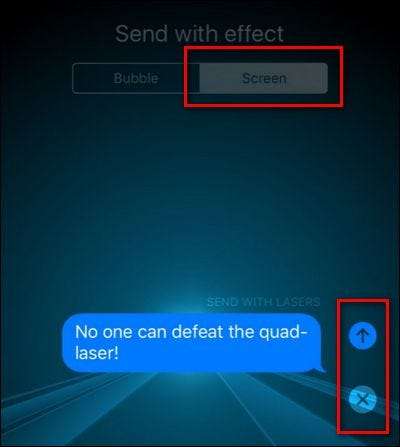
เช่นเดียวกับในส่วนก่อนหน้านี้การแตะไอคอนลูกศรสีน้ำเงินเพื่อยืนยันเอฟเฟกต์ที่คุณต้องการและส่งข้อความ X จะลบเอฟเฟกต์และส่งกลับคุณไปยังอินเทอร์เฟซหลักของ iMessage เอฟเฟกต์หน้าจอสามารถเข้าถึงได้โดยการปัดไปทางซ้ายและขวาและในปัจจุบัน ได้แก่ "ลูกโป่ง" "ลูกปา" "เลเซอร์" "ดอกไม้ไฟ" และ "ดาวตก" ดังที่แสดงด้านล่าง หากการแสดงตัวอย่างภาพเคลื่อนไหวบางรายการเสร็จสิ้นและคุณต้องการรับชมอีกครั้งให้แตะที่ใดก็ได้บนหน้าจอที่ไม่ใช่องค์ประกอบอินเทอร์เฟซที่มีอยู่ (เช่นไอคอนส่ง) จากนั้นจะเล่นซ้ำ
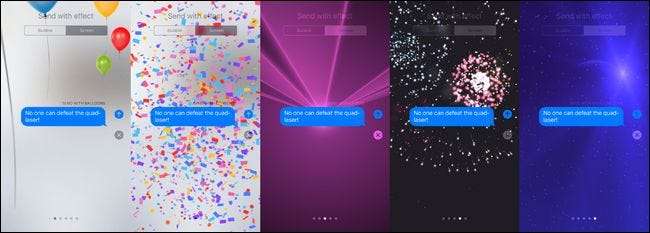
แตกต่างจากเอฟเฟกต์ฟองสบู่ (ซึ่งแตกต่างกันไประหว่างเอฟเฟกต์อัตโนมัติเช่น Slam และเอฟเฟกต์แบบโต้ตอบเช่น Invisible Ink) เอฟเฟกต์หน้าจอจะดับลงโดยอัตโนมัติ ผู้รับจะเห็นสิ่งเดียวกัน (ดาวตกดอกไม้ไฟสิ่งที่คุณเลือก) เมื่อพวกเขาได้รับ (หรือเปิด) ข้อความ น่าเสียดายที่นี่เป็นข้อตกลงเพียงช็อตเดียว - ไม่ว่าคุณจะชอบเลเซอร์มากแค่ไหนคุณก็ไม่สามารถแตะข้อความนั้นได้อีกหรือสิ่งนั้นและดูภาพเคลื่อนไหวที่ส่งมาพร้อมกับการเล่นข้อความซ้ำ
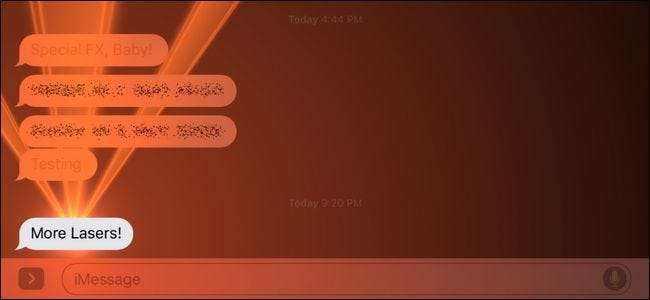
หวังว่าเราจะได้เห็นเอฟเฟกต์หน้าจอเพิ่มเติมเร็ว ๆ นี้ไม่ว่าจะจาก Apple หรือจาก iMessage app store ใหม่ แน่นอนเรารอคอยที่จะได้เห็น Lasers II, Lasers III, More Lasers และ Ultimate Laser Blast รวมถึงเอฟเฟกต์อื่น ๆ
นั่นคือทั้งหมดที่มีให้ ใครต้องการข้อความที่น่าเบื่อเมื่อคุณสามารถส่งข้อความเสื้อคลุมและสไตล์กริชหรือเลเซอร์เรียงราย







